Ready 品牌型号:联想GeekPro 2020 系统:win10 1909 64位企业版 软件版本:Adobe Photoshop cs6 部分用户可能电脑型号不一样,但系统版本一致都适合该方法。 在进行图片处理时,需要调整单个图
品牌型号:联想GeekPro 2020
系统:win10 1909 64位企业版
软件版本:Adobe Photoshop cs6
部分用户可能电脑型号不一样,但系统版本一致都适合该方法。
在进行图片处理时,需要调整单个图层的大小,那么ps怎么快速调整图片大小呢?下面就一起来看看ps调整单个图层大小的方法吧。
1第一步打开ps,导入素材图片,双击背景图层将其解锁,确定
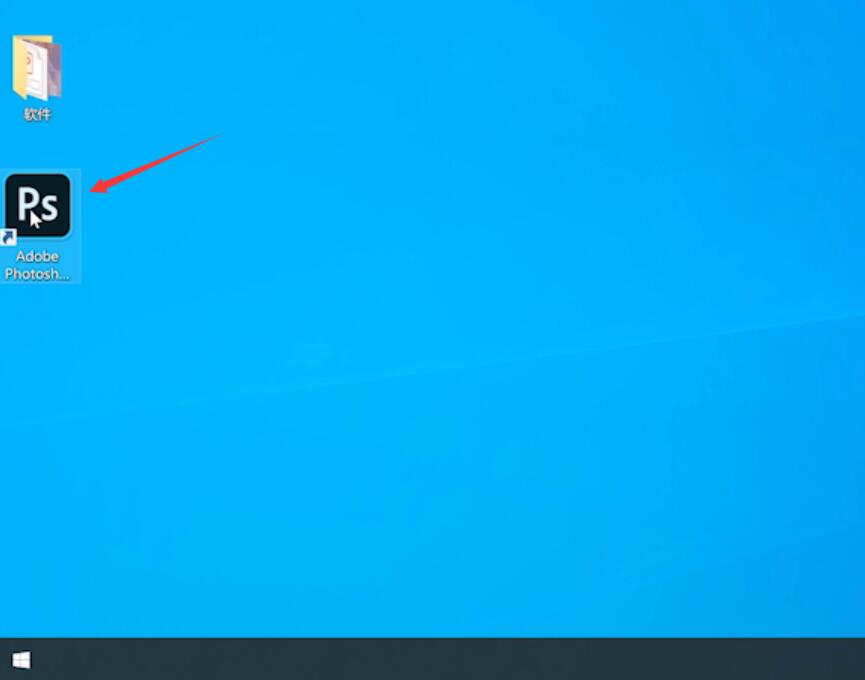
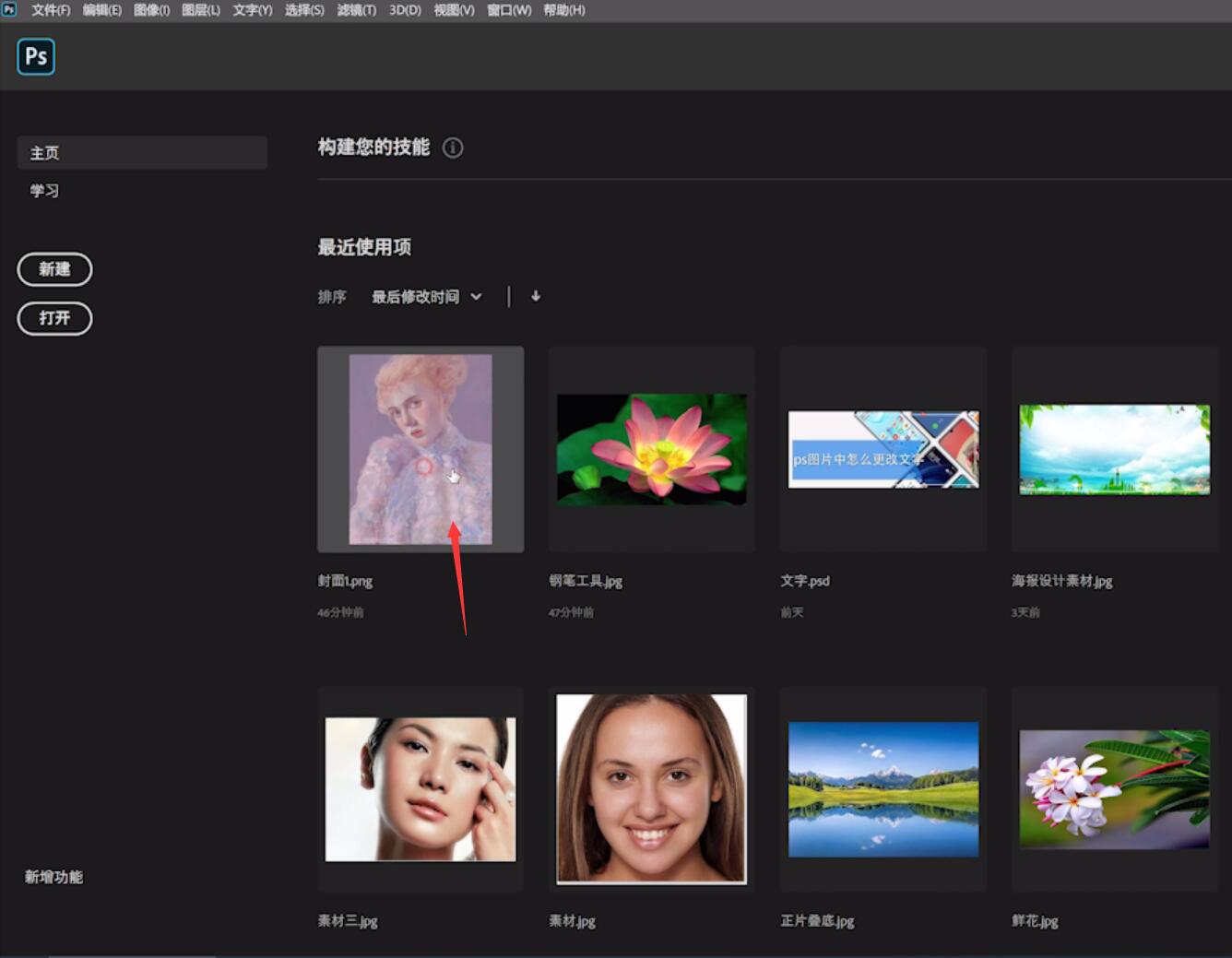
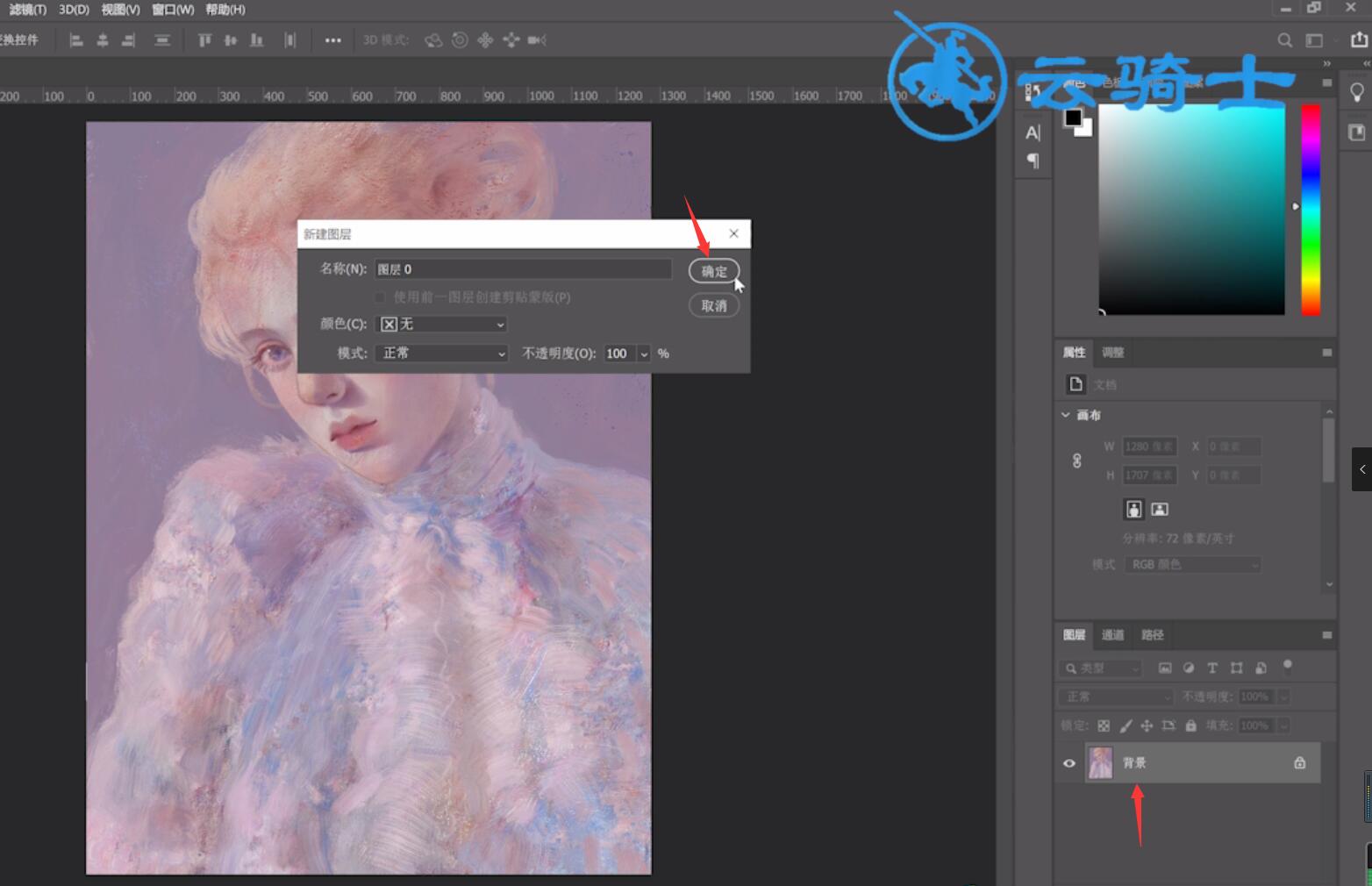
2第二步然后按快捷键Ctrl+T打开自由变换,这时拖动周围的点即可调整图片大小
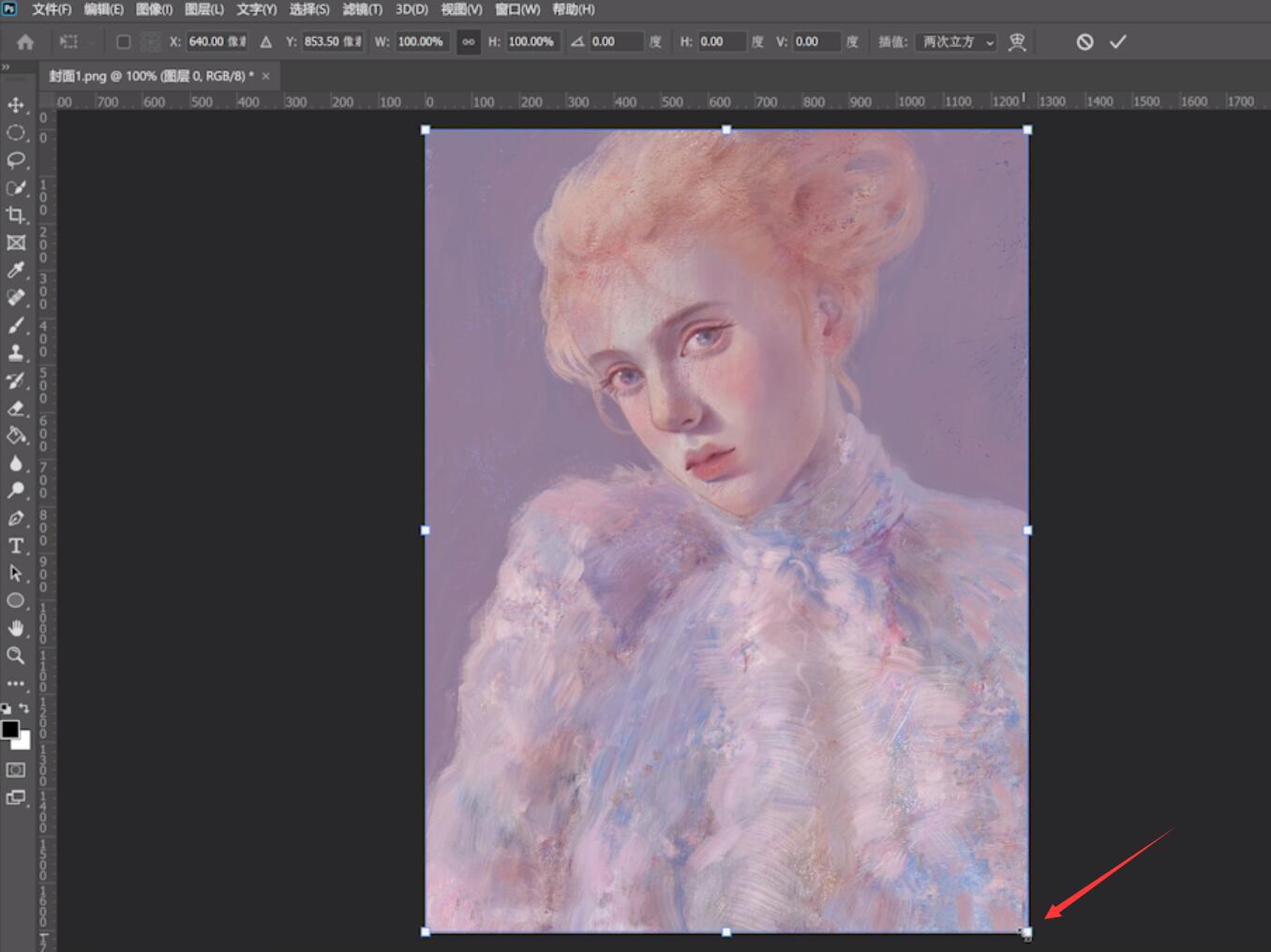
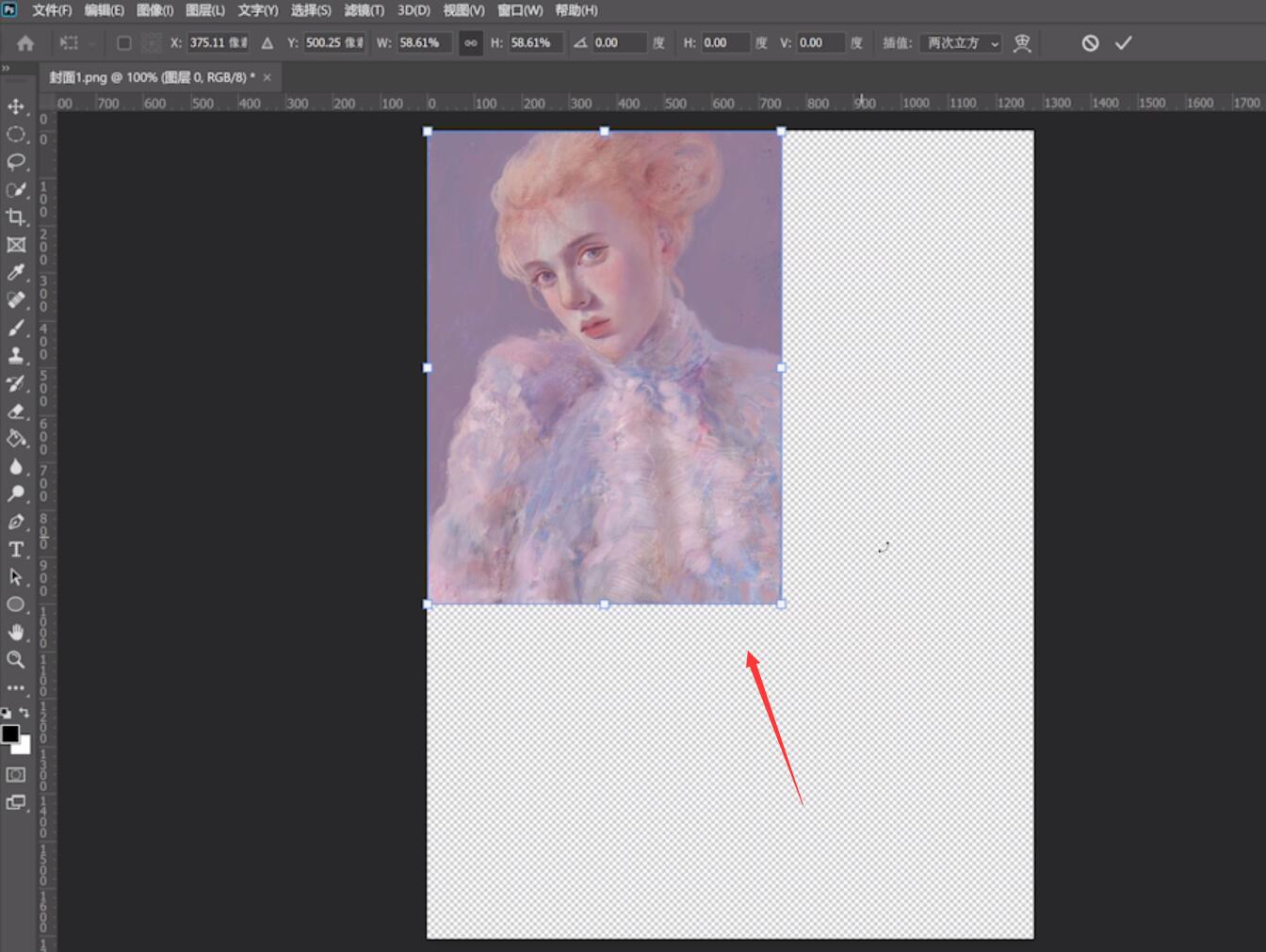
以上就是怎么调整PS单个图层大小的内容,希望对各位有所帮助。
【来源:5H网络 专业的鄂州seo 转载请说明出处】